Aprenda de forma simples e segura a instalar o n8n em um VPS Ubuntu, tirando o máximo proveito desse poderoso orquestrador de automações desde os primeiros passos.

Instalar o n8n em um VPS Ubuntu é uma ótima escolha para quem busca autonomia, flexibilidade e economia ao criar automações personalizadas. O n8n é uma ferramenta de automação de fluxos de trabalho (workflows) que facilita integrar diferentes serviços, APIs e tarefas recorrentes sem complicação. Neste passo a passo, você aprenderá tudo: desde os conceitos básicos do n8n, por que rodá-lo em um VPS Ubuntu é vantajoso, até a instalação tanto via linha de comando quanto utilizando Docker – tudo com linguagem acessível para iniciantes. Vamos lá desmistificar de vez o processo de instalação e garantir que qualquer pessoa consiga colocar automações em produção rapidamente!
O que é n8n e por que instalar em um VPS Ubuntu
O n8n é um sistema de automação que permite criar fluxos para integrar diversas ferramentas do seu dia a dia, como e-mails, bancos de dados, APIs, CRMs e muito mais. Ele se destaca por ter uma interface amigável e ser open source, ou seja, você pode instalar, modificar e usar sem custos. O grande diferencial do n8n é sua flexibilidade: você pode automatizar praticamente qualquer processo de forma visual, sem depender de codificação avançada.
Instalar o n8n em um VPS com Ubuntu traz diversas vantagens:
- Liberdade total: Você tem controle do ambiente, podendo configurar recursos, personalizar integrações e gerenciar o desempenho do jeito que quiser.
- Escalabilidade: Se sua automação crescer, basta atualizar o VPS para mais recursos, sem limitações de planos de plataformas SaaS.
- Segurança: Seu fluxo e dados ficam sob seu controle, sem riscos de terceiros acessarem informações sensíveis.
- Custo-benefício: Usando um VPS, como os da Hostinger, você paga menos do que em soluções totalmente prontas, e pode adaptar facilmente o investimento ao tamanho do seu projeto.
Se você está começando, rodar o n8n no Ubuntu é perfeito para experimentar, errar, aprender e, quando se sentir confortável, escalar para projetos mais profissionais sem precisar migrar para outro ambiente. Além disso, existe uma grande comunidade e muitos tutoriais (como este!) que facilitam a vida de quem é iniciante.
🤖 Aprofunde seus conhecimentos em n8n e Agentes de IA
Se você quer ir além do básico e criar automações cada vez mais inteligentes, fica a sugestão: conheça a Formação Agentes de IA. São mais de 8.100 alunos em um treinamento super prático que ensina desde instalar e dominar o n8n até criar agentes sofisticados sem precisar programar.
A formação é perfeita para quem está começando e deseja, de fato, aplicar automações profissionais, aprender integrações com APIs, criar multiagentes e até montar um portfólio para vender soluções. O melhor é o suporte vitalício e a comunidade ativa, que ajuda demais na jornada.
Fica a dica de quem já viu muitos alunos darem um salto de produtividade! Se ficou curioso, veja todos os detalhes em Formação Agentes de IA da Hora de Codar.
Pré-requisitos para instalar n8n no Ubuntu
Antes de começar a instalação, é fundamental garantir que seu VPS Ubuntu esteja com o básico preparado. Aqui estão os principais pré-requisitos para instalar o n8n:
- Acesso root ou sudo: Você precisará de um usuário com permissões para instalar pacotes e configurar serviços.
- Ubuntu atualizado: Sempre atualize sua VPS com ‘sudo apt update && sudo apt upgrade’ para prevenir conflitos.
- Node.js: O n8n é uma aplicação Node.js. Recomenda-se instalar a versão LTS mais recente. Normalmente, o comando ‘sudo apt install nodejs npm’ já resolve, mas usar o Node Version Manager (NVM) pode facilitar gerenciar diferentes versões.
- npm (Node Package Manager): Geralmente já vem junto com o Node.js, mas vale verificar com ‘npm -v’.
- Firewall liberando porta 5678: O n8n, por padrão, roda na porta 5678. Em VPS, lembre de liberar essa porta com ‘sudo ufw allow 5678’.
- Docker (opcional): Caso prefira a instalação via Docker, será necessário instalar o Docker e o docker-compose, também via apt ou direto do site oficial.
- RAM recomendada: Para testes, 1GB pode já funcionar, mas para uso contínuo, recomenda-se pelo menos 2GB de RAM.
Ter esses pré-requisitos garante um processo de instalação muito mais suave e sem dores de cabeça. Anote tudo, faça aquele checklist rápido e siga adiante para colocar a mão na massa!
COMO INSTALAR n8n NA VPS EM 5 MINUTOS! (YouTube)
Assista ao vídeo abaixo para ver todo o processo de instalação do n8n em uma VPS na prática! O tutorial é rápido, direto ao ponto e ideal para quem está começando. Veja agora e turbine seu aprendizado com instruções visuais. Não esqueça de dar o play!
Método 1: Instalando n8n diretamente no Ubuntu
Vamos instalar o n8n diretamente no Ubuntu usando o Node.js. Este método é ótimo para quem quer entender como tudo funciona ‘por dentro’ e ter controle total do processo.
Acesse seu VPS via SSH:
ssh usuario@ip-do-vpsAtualize os pacotes:
sudo apt update && sudo apt upgradeInstale o Node.js e o npm: Recomenda-se usar o NVM para facilitar:
curl -o- https://raw.githubusercontent.com/nvm-sh/nvm/v0.39.3/install.sh | bash
source ~/.bashrc
nvm install –lts
nvm use –ltsVerifique as versões:
node -v
npm -vInstale o n8n globalmente:
npm install n8n -gInicie o n8n:
n8n startAcesse via navegador:
Vá ao endereço http://IP-DO-SERVIDOR:5678
Dicas importantes:
- Para não depender do terminal, rode o n8n em background com ‘n8n start &’ ou melhores opções como PM2 para gerenciamento de processos.
- Você pode criar um arquivo de ambiente ‘.env’ para definir variáveis como credenciais/admin.
- Sempre atente à segurança: use firewall, e se necessário, configure acesso com HTTPS usando um proxy reverso (Nginx ou Caddy).
Com esse método, você já pode explorar todos os recursos do n8n, instalar plugins e brincar à vontade!
Método 2: Instalando n8n com Docker no VPS
O Docker é a maneira favorita de muitos administradores para rodar o n8n, pois isola tudo em um único container, facilitando a manutenção e a migração. Veja como instalar utilizando Docker:
Certifique-se de ter o Docker: Se você ainda não instalou:
sudo apt update
sudo apt install docker.io docker-compose -y
sudo systemctl enable docker –nowCrie uma pasta para o n8n:
mkdir n8n-docker && cd n8n-dockerCrie o arquivo de configuração do Docker Compose (docker-compose.yml):
version: ‘3.1’
services:
n8n:
image: n8nio/n8n
restart: always
ports:
– 5678:5678
environment:
– N8NBASICAUTHACTIVE=true
– N8NBASICAUTHUSER=admin
– N8NBASICAUTHPASSWORD=senhasegura
volumes:
– ./n8n_data:/home/node/.n8n
Ajuste usuário e senha conforme seu gosto.Inicie o container:
docker-compose up -dAcesse pelo navegador:
Use o endereço http://IP-DO-SERVIDOR:5678 e entre com o login criado.
Vantagens desse método:
- Atualizar o n8n fica muito fácil (basta mudar a imagem no compose e reiniciar).
- Mantém o sistema limpo e separado do restante do servidor.
- Pode criar múltiplas instâncias, rodar testes, backups e escalar conforme o projeto crescer.
Se você deseja simplicidade, upgrades automáticos e isolar o ambiente do n8n das demais aplicações do VPS, a instalação via Docker é a melhor escolha.
💻 Hostinger: hospedagem VPS perfeita para seu n8n
Se você quiser evitar dor de cabeça e garantir uma instalação fácil, segura e escalável do n8n, minha dica é considerar a VPS da Hostinger. Ela já vem com instalador automático do n8n, permite executar quantos fluxos quiser sem limitação de SaaS e tem painel simples para gerenciar tudo. Ainda dá para crescer junto com seu projeto, pagando só pelo que precisar e com direito a suporte 24 horas.
O melhor: usando o link especial Hostinger VPS para n8n e o cupom HORADECODAR, você garante descontos incríveis. Vale muito a pena para quem está começando ou já quer profissionalizar o ambiente.
Primeiros passos e dicas para iniciantes no n8n
Depois de instalar, o n8n se revela intuitivo, mas uma boa orientação pode acelerar seu aprendizado:
- Explore a interface: Você vai perceber que tudo funciona com “nodes” (blocos). Arraste, conecte e defina ações. Experimente criar fluxos simples, como receber um e-mail e gerar uma notificação.
- Veja exemplos: Navegue na biblioteca de templates do n8n ou pesquise tutoriais para criar fluxos que resolvem problemas reais.
- Dê atenção à segurança: Se for expor o n8n para a internet, sempre ative autenticação, HTTPS e revise permissões dos workflows.
- Aproveite a comunidade: O fórum oficial e grupos em redes sociais são fontes ricas de ajuda e inspiração.
- Automatize tarefas do dia a dia: Comece simples: integração de planilhas, envio automático de e-mails ou notificações do Telegram.
Dica bônus: Instalar o n8n em uma VPS como a Hostinger facilita muito! O instalador automático e o suporte VPS ajudam até quem nunca administrou servidores antes.
Com o tempo, você pode evoluir para automações mais avançadas, adicionando Agentes de IA e conectando o n8n com APIs de inteligência artificial. O importante é perder o medo e colocar a mão na massa!
Quais são os pré-requisitos para instalar o n8n em uma VPS Ubuntu?
Antes de começar a instalação do n8n em uma VPS Ubuntu, é importante ter acesso root ou permissão de sudo, uma VPS rodando Ubuntu atualizado, Node.js (recomendado a versão LTS), NPM ou Yarn, e Docker caso deseje instalar via contêiner. Também é recomendado atualizar todos os pacotes do sistema com ‘sudo apt update && sudo apt upgrade’ antes de iniciar o processo.
Como instalar o n8n em uma VPS Ubuntu passo a passo?
1) Atualize o sistema: ‘sudo apt update && sudo apt upgrade’. 2) Instale o Node.js (ex: sudo apt install nodejs npm). 3) Instale o n8n globalmente: ‘sudo npm install n8n -g’. 4) Rode o n8n: digite ‘n8n’ no terminal. Se preferir, pode usar Docker para instalação separada: ‘docker run -it –rm -p 5678:5678 n8nio/n8n’. Após executar, acesse o painel no navegador usando o endereço da VPS mais ‘:5678’.
Como acessar e configurar o painel web do n8n após a instalação?
Depois de instalar e iniciar o n8n na VPS Ubuntu, basta acessar o navegador e digitar http://seuipda_vps:5678. A interface web será carregada para que você crie e gerencie suas automações. Para proteger o acesso, recomenda-se configurar variáveis de ambiente para usuário e senha, ou utilizar um proxy reverso como o Nginx com SSL para acesso seguro.
Conclusão
Agora que você aprendeu como instalar n8n em VPS Ubuntu passo a passo, viu que, com um pouco de atenção aos pré-requisitos e seguindo um tutorial estruturado, é possível colocar suas automações no ar mesmo sem ser um especialista em Linux. Seja instalando n8n diretamente via Node.js ou por Docker, o mais importante é perder o medo de começar – o n8n tem enorme potencial para facilitar tarefas, conectar ferramentas e até criar soluções com inteligência artificial.
Se você busca simplicidade e robustez, lembre-se que uma VPS da Hostinger oferece o ambiente perfeito. E se quiser se aprofundar, a Formação Agentes de IA é o próximo passo natural para dominar automações visuais e agentes de IA altamente lucrativos.
Automatizar não é só para experts. Com este guia, agora é para todo mundo!